WPS excel在每行下方或者上方加1行的方法
2023-07-04 09:08:26作者:极光下载站
我们在使用wps这款软件的时候,需要对一些单元格进行调整的情况,比如需要在单元格中插入需要编辑数据的行数,有些时候我们需要插入多行,有些时候,我们需要隔行插入,一般大家对于插入行是很了解很清楚的,但是如果你想要隔行插入的话,那么我们该如何操作呢,其实我们选择好自己需要插入的数据,隔行选中数据,之后再通过插入自己需要的行数就好了,其实操作方法是非常简单的,下方是关于如何使用WPS excel隔行插入的具体操作方法,如果你需要的情况下可以看看方法教程,希望对大家有所帮助。
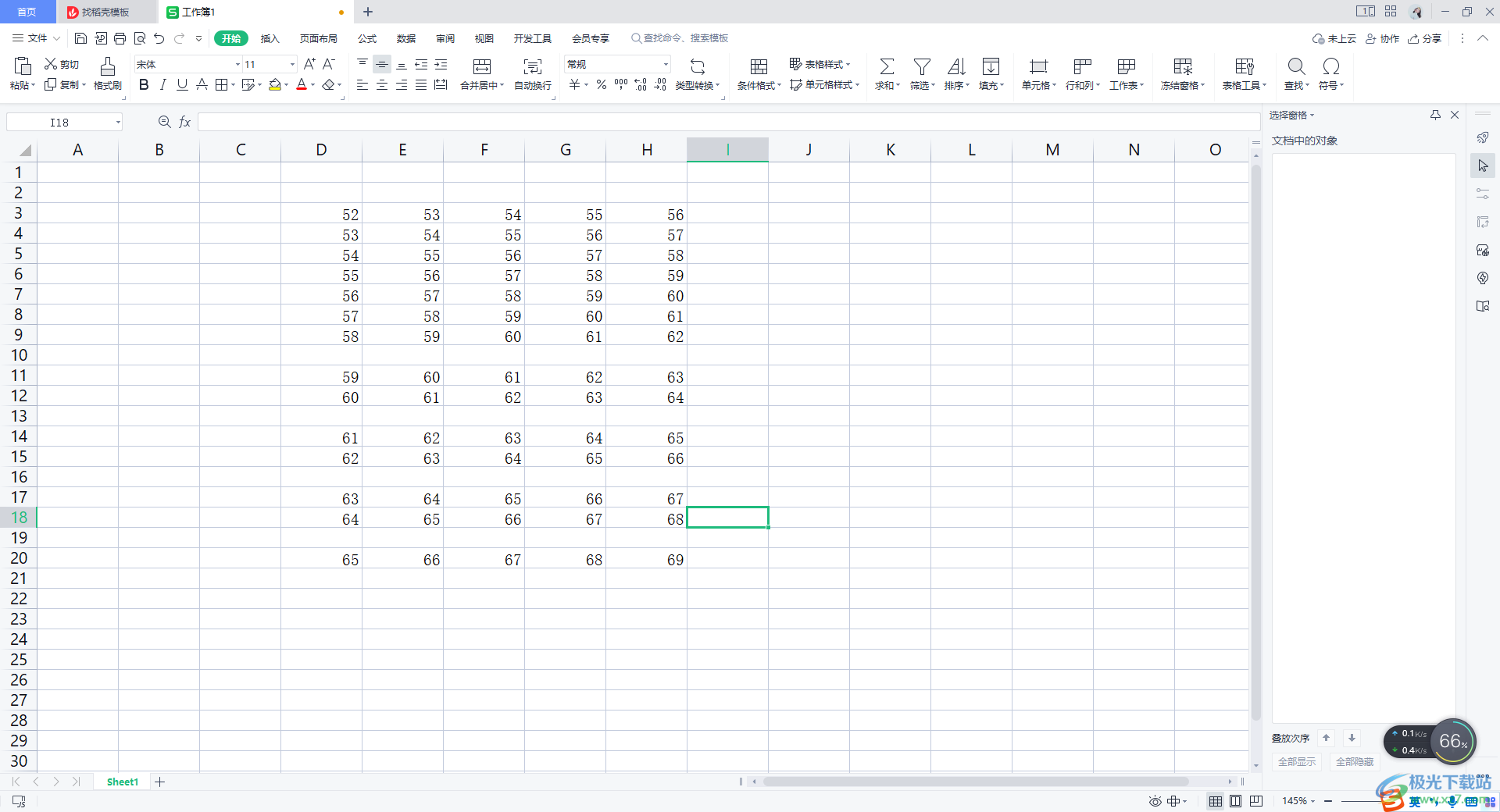
方法步骤
1.我们将WPS Excel启用之后,在表格中编辑好数据内容,然后我们选中自己想要插入的行的数据,如图所示。
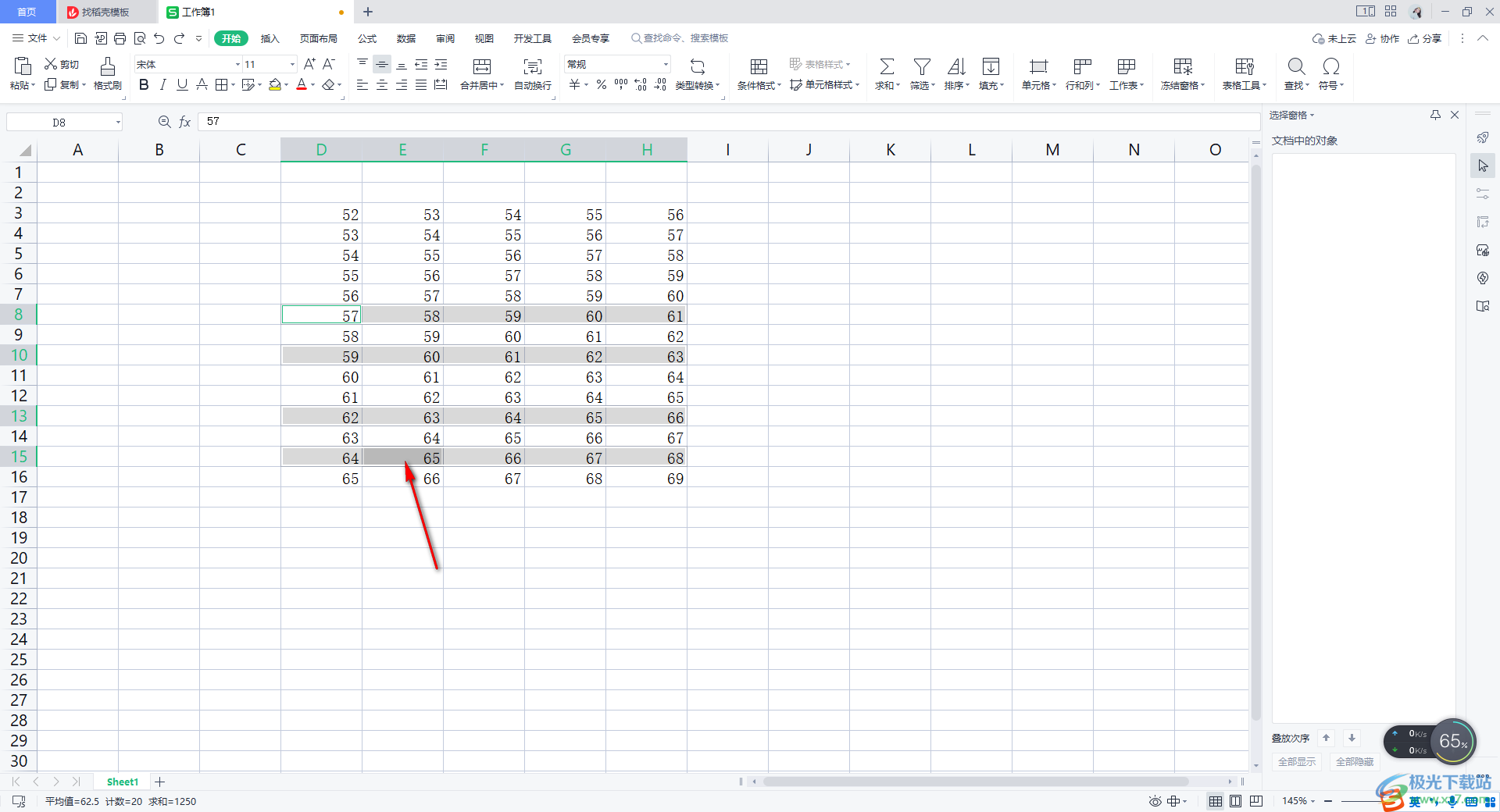
2.然后使用鼠标进行右键点击,然后选择【插入】这个选项,如图所示。
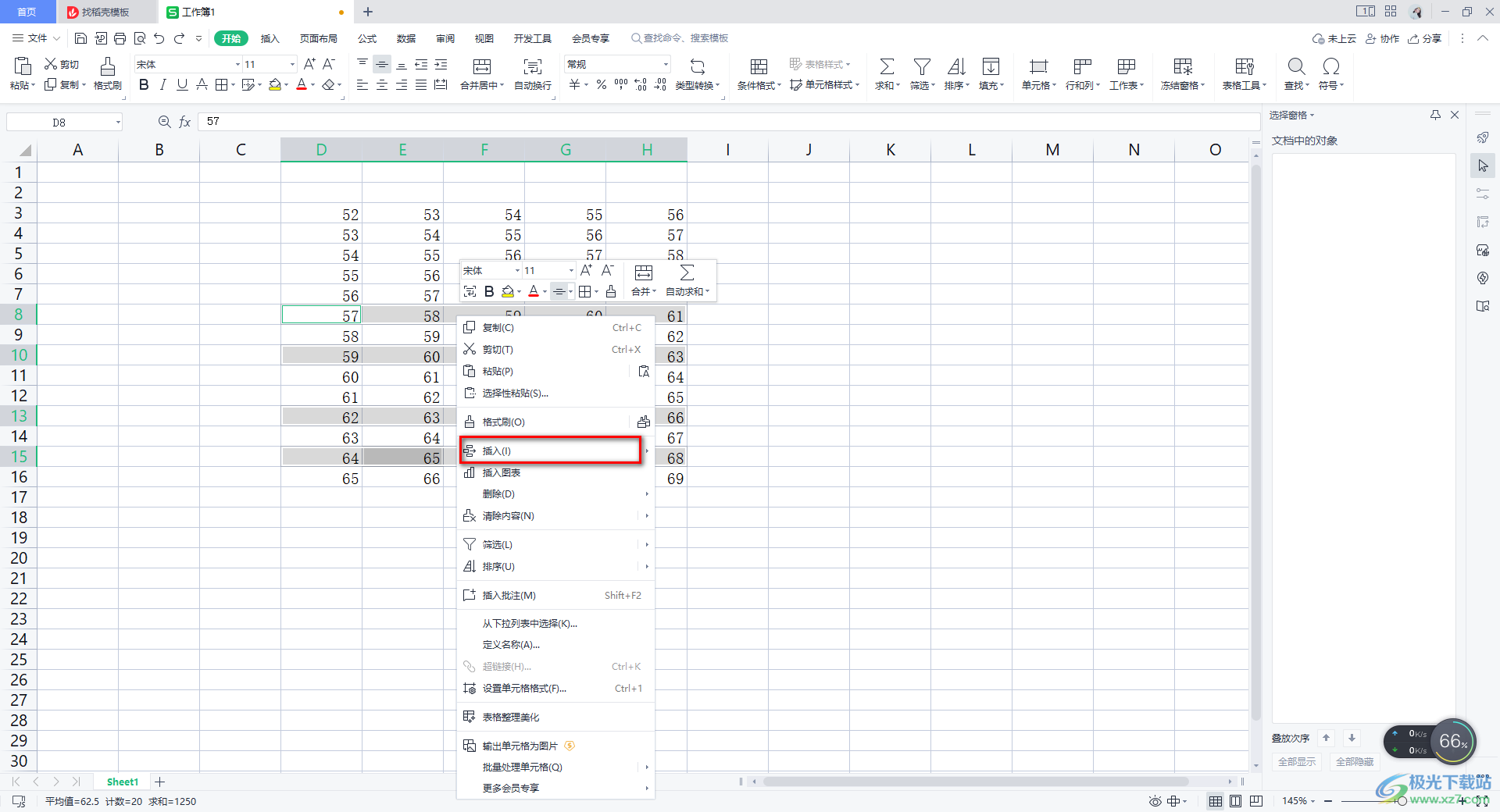
3.当我们点击插入选项之后,在子选项中,可以看到有多个选项,这里我们可以根据自己的需要来选择,选择【在上方插入行】,然后在框中输入【1】,再点击√符号。
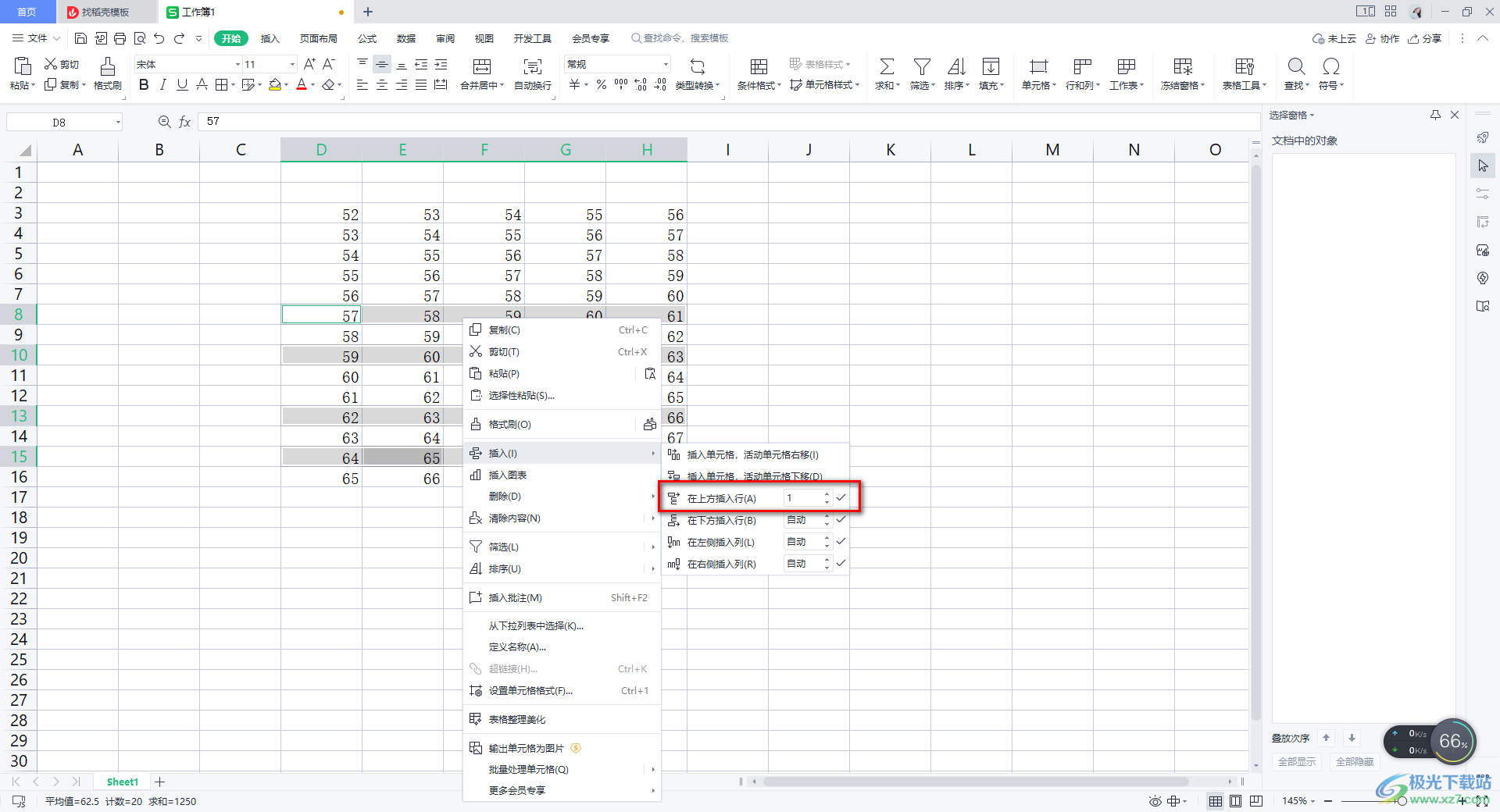
4.这时候你可以看到我们的刚刚选中的数据上方就会进行插入1行,如图所示。
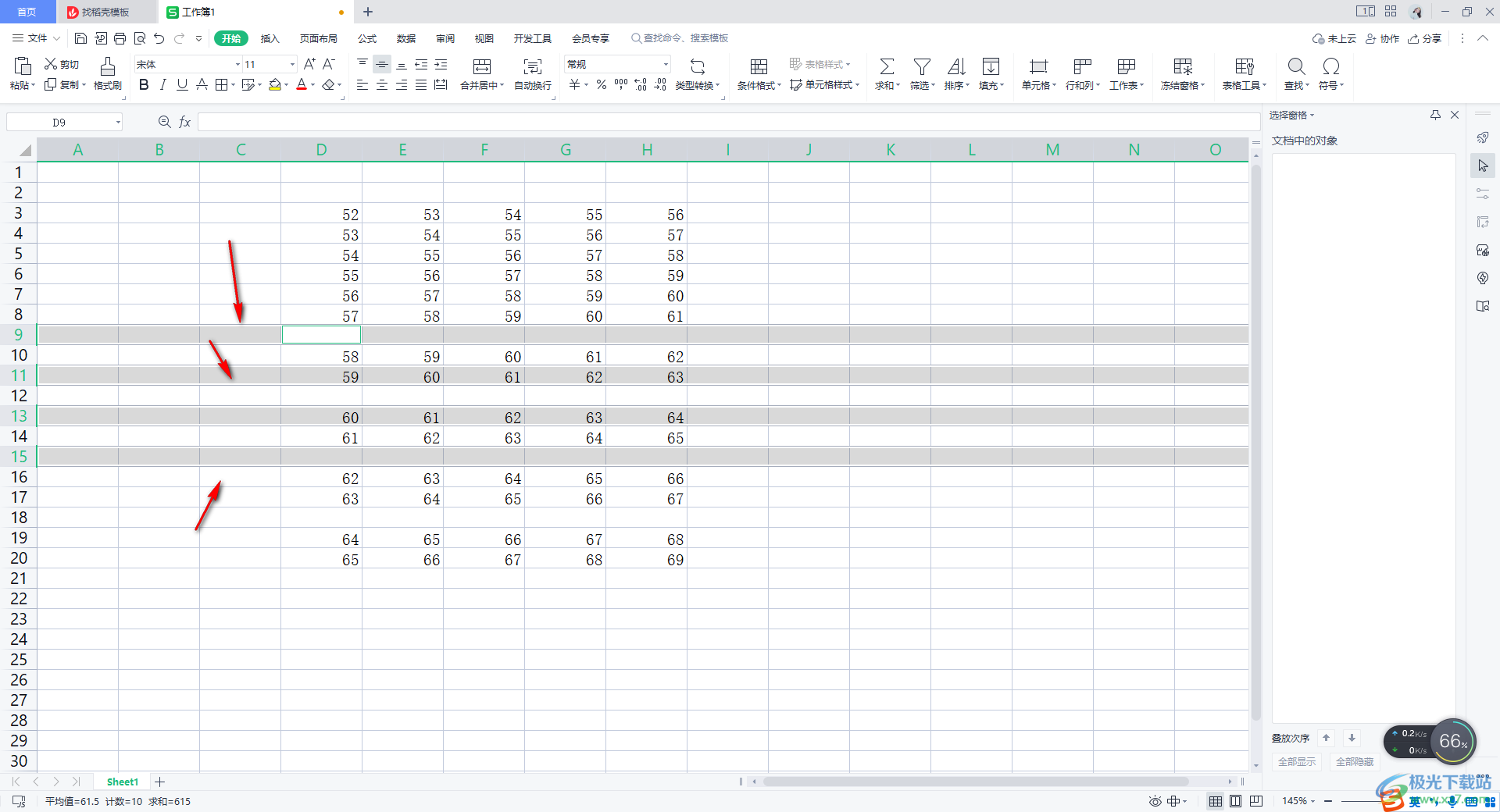
5.此外,我们也可以选择【在下方插入1行】,然后点击√符号。
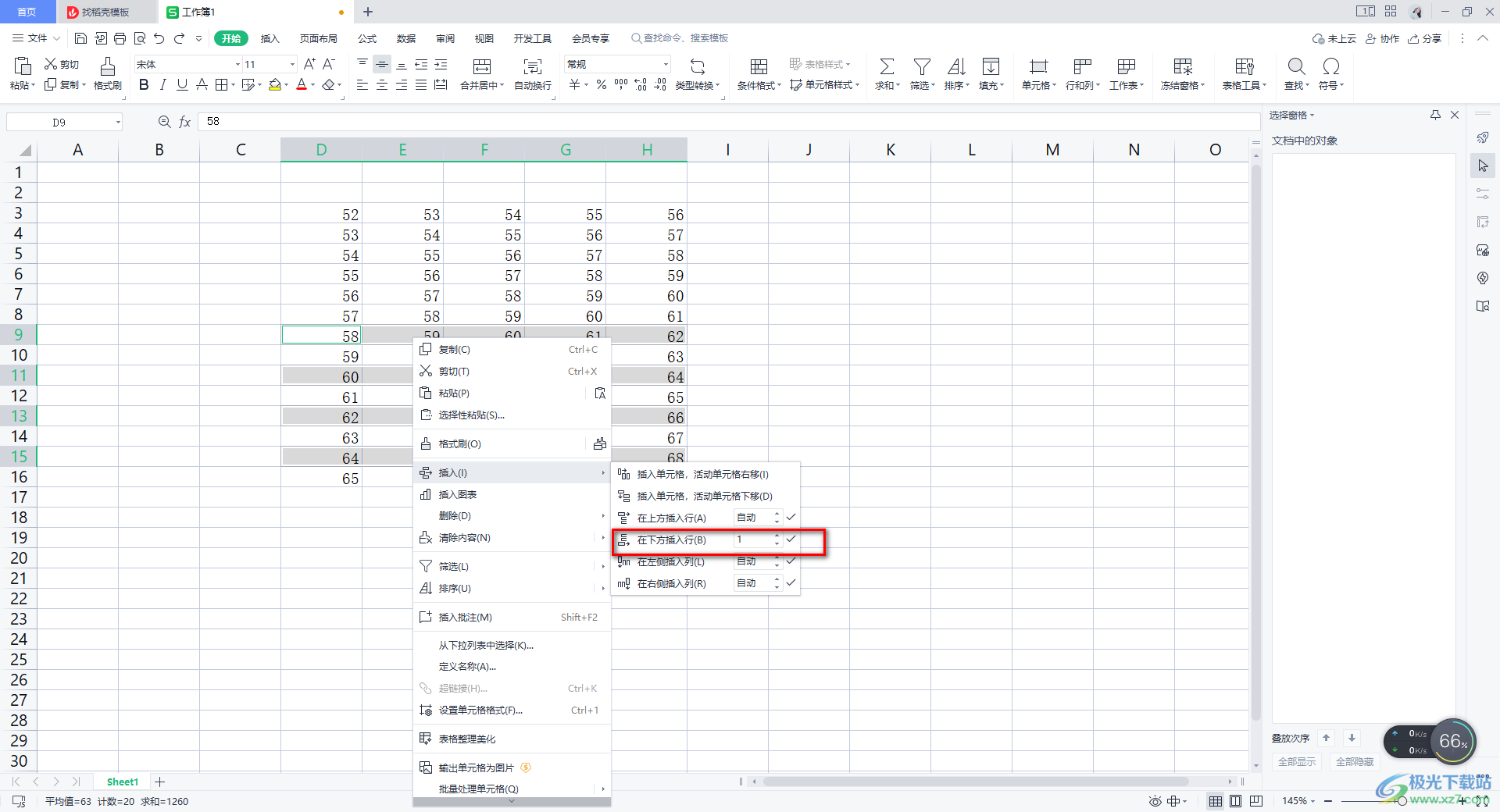
6.这时你也可以看到在选中的数据的下方就会插入自己设置的1个空白行,如图所示。
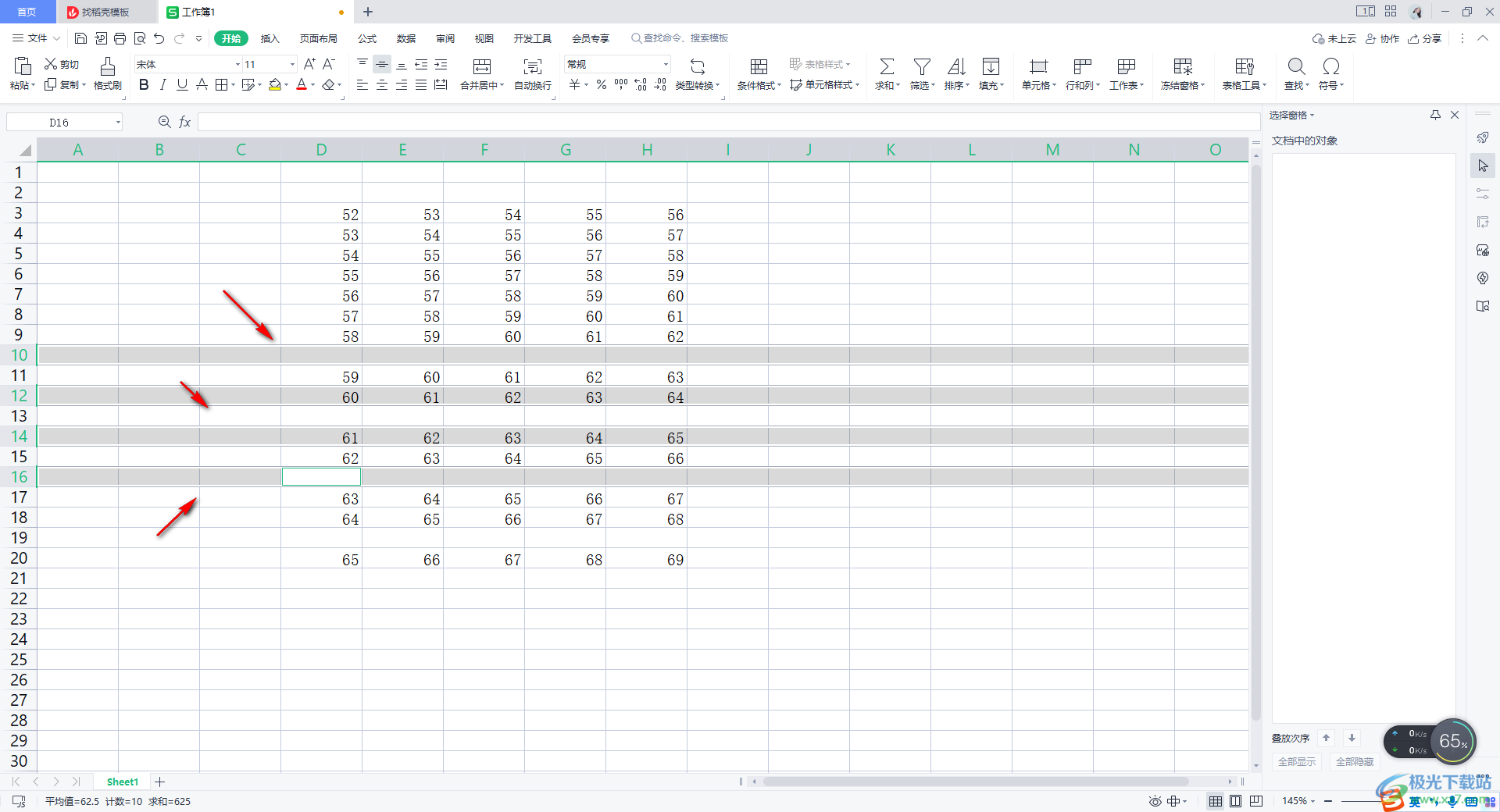
以上就是关于如何使用WPS Excel隔行插入的具体操作方法,平常我们插入行列的时候都是通过批量插入或者是只插入其中的一行来操作的,以上这种隔行插入的方法教程可能有的小伙伴不是很了解,那么感兴趣的话可以自己操作试试。
